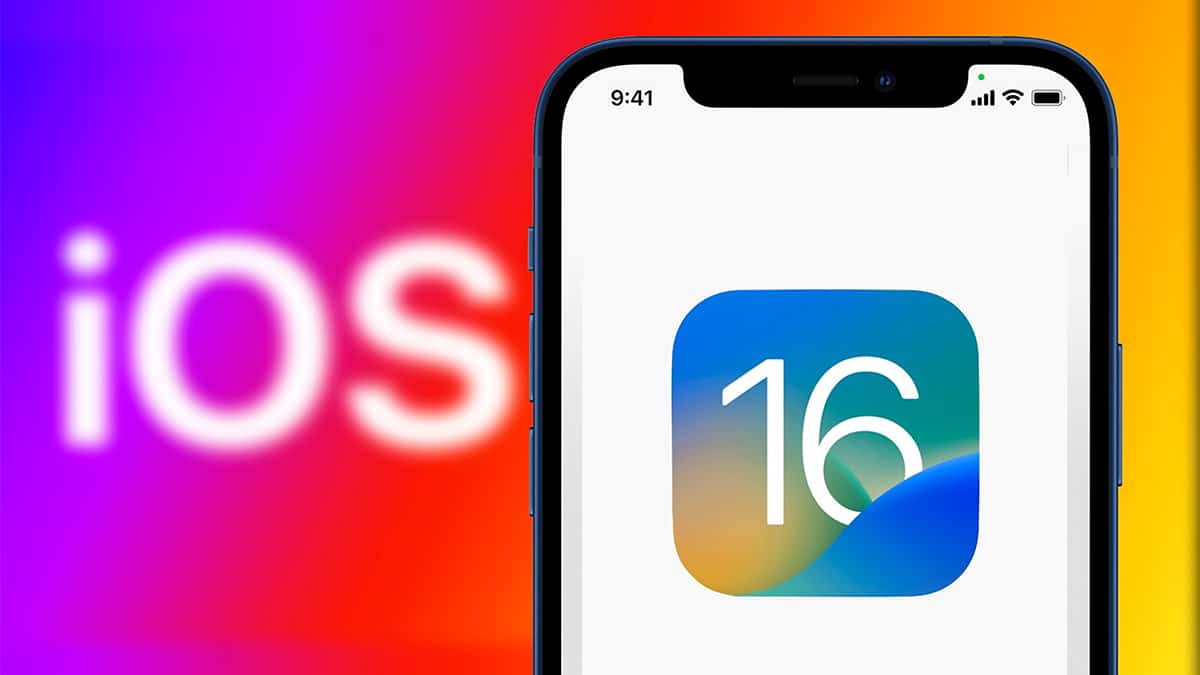
iOS 16 è disponibile al download su tutti gli iPhone compatibili. Ecco una rapida guida su come aggiornare l’iPhone in modalità wireless e da PC.
Con l’arrivo dei nuovi iPhone 14, è stato rilasciato anche iOS 16: la nuova versione del sistema operativo per gli iPhone può essere installato a partire dal 12 settembre 2022. In questo articolo, non ci occuperemo delle novità che abbiamo raccontato in un articolo dedicato qui, ma come installare iOS 16 e quali sono gli iPhone compatibili.
iOS 16: iPhone compatibili
Apple non ha rivali quando si parla di supporto software. È l’azienda che aggiorna per più anni gli smartphone, cosa che i rivali Android non riescono ancora a fare. È questo uno dei grandi vantaggi per chi possiede un iPhone. Per fare un esempio, iOS 16 è disponibile anche per iPhone 8 Plus che Apple ha annunciato nel lontano 2017.

Gli iPhone compatibili con iOS 16 sono:
- iPhone 13 (tutti i modelli)
- iPhone 12 (tutti i modelli)
- iPhone 11 (tutti i modelli)
- iPhone Xs, Xs Max e Xr
- iPhone X
- iPhone 8 e iPhone 8 Plus
- iPhone SE 2020
- iPhone SE 2022
I nuovi iPhone 14 arrivano con iOS 16 già installato.
Come aggiornare l’iPhone
Per aggiornare il tuo iPhone, segui questi passaggi:
- Esegui il backup del tuo dispositivo su iCloud (è una forma di sicurezza per evitare di perdere i dati nel caso in cui dovessi installare male l’aggiornamento)
- Collega l’iPhone al caricabatteria o quantomeno assicurati che abbia il 50% di carica residua
- Attiva il Wi-Fi
- Vai su Impostazioni, poi clicca su Generali e infine su Aggiornamento Software
- Clicca su Scarica e Installa e poi Installa ora
L’aggiornamento potrebbe richiedere alcuni minuti, per cui non avere fretta e attendi che sia tutto completato.
Se durante il tentativo di installazione di iOS 16 dovesse comparire una notifica in cui ti viene richiesto di rimuovere alcune app per liberare spazio, clicca su Continua per procedere all’eliminazione delle app che verranno poi automaticamente reinstallate dopo l’aggiornamento. In alternativa, puoi cliccare su Annulla e procedere alla rimozione manuale delle app o di altri contenuti per liberare spazio e permettere l’aggiornamento. In questo caso, devi poi riseguire i passaggi che ti abbiamo indicato.
Aggiornare l’iPhone tramite Mac
Puoi anche installare iOS 16 manualmente tramite computer.
Se stai usando un Mac aggiornato a macOS Catalina o versioni successive:
- Apri la finestra Finder
- Collega l’iPhone al computer
- Seleziona il dispositivo nella barra laterale a sinistra della finestra del Finder
- Clicca su Generali e poi su Verifica Aggiornamenti
- Poi Scarica e Aggiorna
Se stai usando un Mac aggiornato a macOS Mojave e versioni precedenti o un PC Windows:
- Apri iTunes
- Collega l’iPhone al computer
- Clicca sul pulsante del dispositivo nella barra degli strumenti di iTunes
- Seleziona Verifica Aggiornamenti dal pannello Riepilogo
- Poi Scarica e Aggiorna e segui le indicazioni sullo schermo.
Altri articoli che ti suggeriamo:



